
Використання «розумних» адрес у Пошті на Mac
Динамічна адреса видображає ім’я одержувача замість імені та адреси електронної прошти. Так зручніше переглядати, кому надсилається лист.
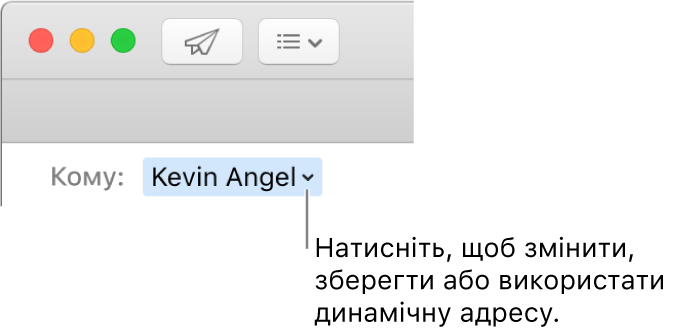
Програма «Пошта» може відображати динамічні адреси користувачам із програми «Контакти» та списку «Мої адресати» у програмі «Пошта» (якщо ви під’єднані до мережевих серверів, наприклад на роботі) на доступних серверах CardDAV, Exchange або LDAP.
Використання «розумних» адрес у вхідних електронних листах
У Пошті
 на Mac наведіть вказівник на ім’я людини в полі адреси, щоб відобразити стрілку «розумної» адреси.
на Mac наведіть вказівник на ім’я людини в полі адреси, щоб відобразити стрілку «розумної» адреси.Якщо поряд із іменем людини відображається адреса електронної пошти, виберіть «Пошта» > «Параметри», натисніть «Перегляд» і виберіть параметр «Використовувати «розумні» адреси».
Клацніть стрілку, щоб побачити чи скопіювати електронну адресу людини або виконати іншу дію, наприклад додати користувача в категорію важливих відправників або до Контактів.
Використання «розумних» адрес у вихідних електронних листах
У програмі «Пошта»
 на Mac клацніть стрілку «розумної» адреси поруч із іменем отримувача.
на Mac клацніть стрілку «розумної» адреси поруч із іменем отримувача.Якщо поряд із іменем людини відображається адреса електронної пошти, виберіть «Пошта» > «Параметри», натисніть «Перегляд» і виберіть параметр «Використовувати «розумні» адреси».
Клацніть стрілку, щоб виконати потрібну дію, наприклад змінити або скопіювати електронну адресу.